Nouvelle séance d'initiation pour notre groupe de débutants.
Au programme de la séance, la découverte du réseau social TWITTER.
Après une courte, introduction pour découvrir le réseau social, nous avons commencé par créer les comptes.
Twitter est un réseau social, c’est à dire un outil permettant la mise en relation de ses utilisateurs et le partage d’information. Ce qui le distingue de ses concurrents, c’est la façon d’interagir avec l’autre qui est restreinte à l’envoi de messages courts, limités à 140 caractères: les fameux "tweets".
Pour suivre les tweets de quelqu’un, il faut s’abonner à son compte, devenir son "follower" dans le jargon des twittos.
Ainsi, deux chiffres caractérisent un compte Twitter:
Ainsi, deux chiffres caractérisent un compte Twitter:
- son nombre de followers : plus on en a, plus nos tweets sont lus et plus on acquiert de "l'importance" sur le réseau.
- son nombre de followings, c’est à dire le nombre de personnes dont on suit l’actualité.
Un "hashtag" est, quant à lui, un mot inscrit dans un tweet précédé de la lettre dièse (#). Ce principe est très puissant et permet de suivre l’ensemble des tweets sur un sujet précis. Par exemple, taper le hashtag #culture permettra de suivre toute les tweets contenant ce mot.
Les "trends" sont les sujets les plus populaires du moment: cela permet en quelque sorte de connaître les sujets qui préoccupent le plus les millions d’abonnés au réseau.
La semaine prochaine nous découvrirons un nouveau réseau social, cette fois ci FACEBOOK.
Bon clics @ tous !










 dans la barre d'adresse. Voici d'autres méthodes vous permettant de créer rapidement des favoris :
dans la barre d'adresse. Voici d'autres méthodes vous permettant de créer rapidement des favoris :








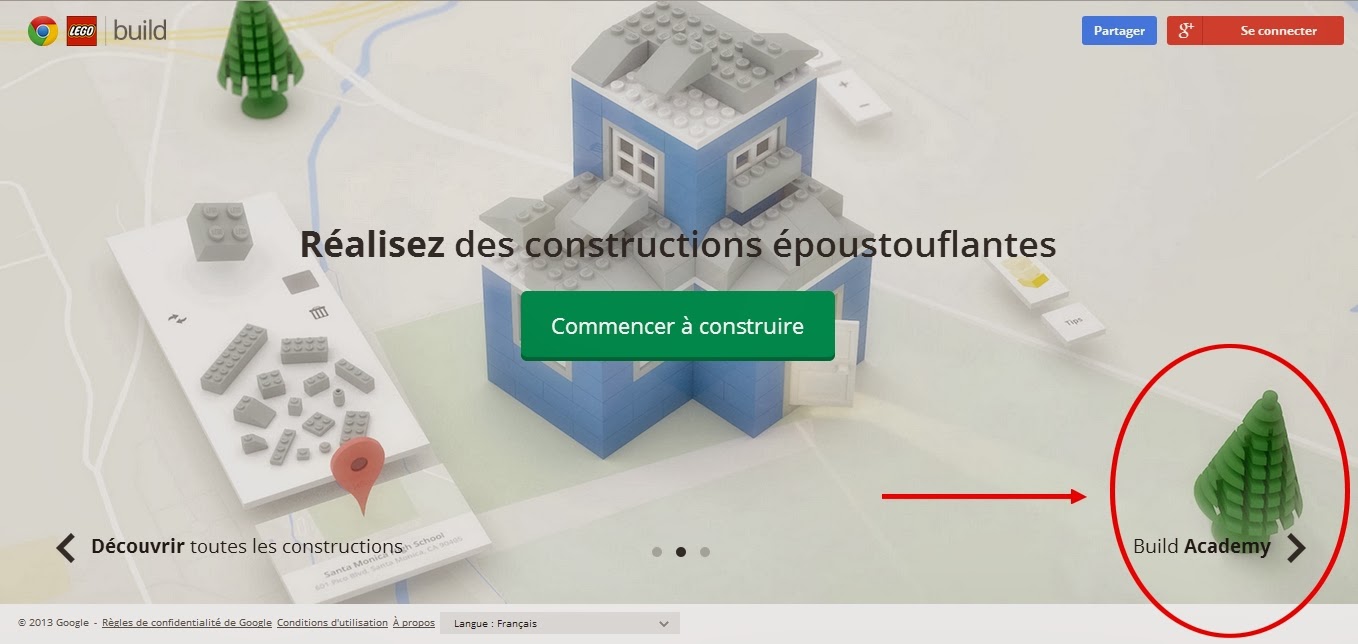
















.jpg)















